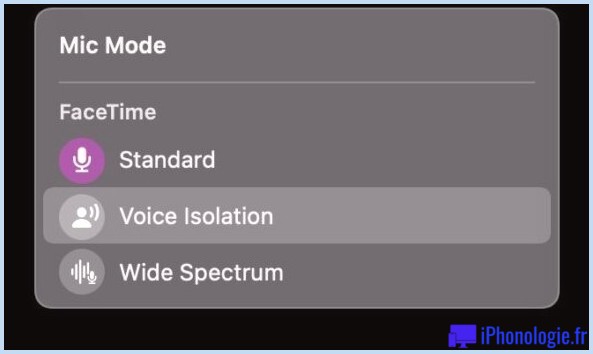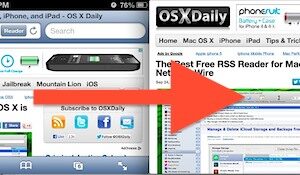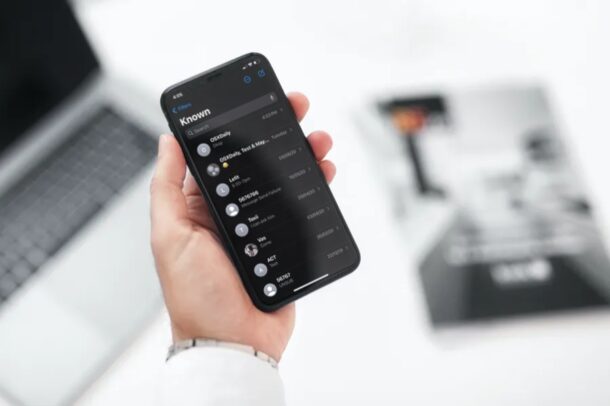Comment supprimer complètement des applications de Mac OS X avec AppCleaner
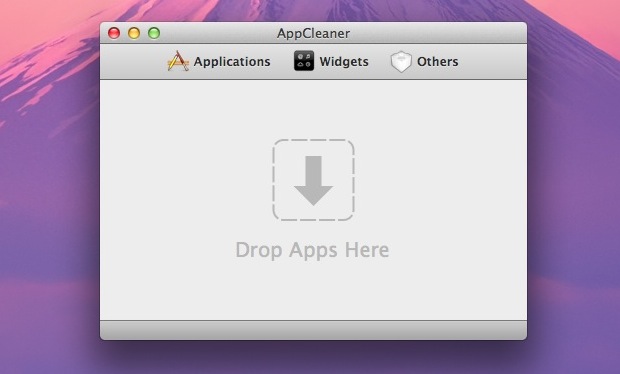
Nous vous avons déjà montré comment désinstaller des applications Mac, mais certaines applications peuvent laisser des éléments résiduels sous la forme de préférences, de fichiers plist, de caches, de journaux, et même de l'installateur DMG ou PKG d'origine. Si vous souhaitez supprimer complètement toutes les traces d'une application mais que vous ne voulez pas fouiller dans les différents répertoires pour trouver et supprimer vous-même ces fichiers supplémentaires, vous devez télécharger AppCleaner pour Mac OS X.
AppCleaner est un utilitaire gratuit qui supprime complètement une application Mac et en désinstalle toutes les traces sur l'ordinateur, y compris les fichiers de préférences et de journaux difficiles à trouver. Prenons AppCleaner et apprenons à utiliser l'application pour une suppression complète des applications et de tous les fichiers associés, par un simple processus automatisé.
Supprimer des applications Mac avec AppCleaner
L'utilisation d'AppCleaner est très simple et toute application peut être supprimée en quelques étapes :
- Téléchargez AppCleaner gratuitement à partir du développeur et installez-le
- Lancez AppCleaner et faites-y glisser une application à supprimer
- Confirmez l'application et tous les fichiers à supprimer, décochez ceux que vous souhaitez conserver
- Cliquez sur "Supprimer" pour supprimer l'application et effacer tous les fichiers de trace spécifiés
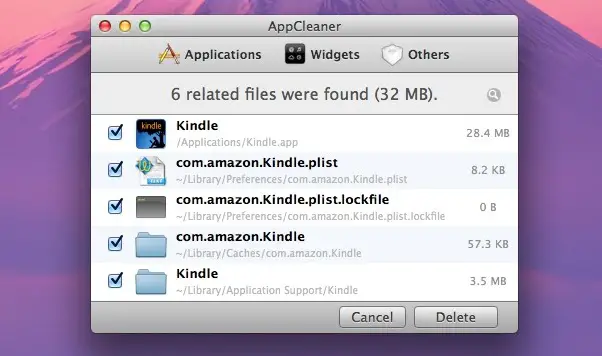
Utiliser AppCleaner comme un programme de désinstallation
Vous pouvez également choisir d'utiliser AppCleaner plutôt comme un programme de désinstallation traditionnel similaire à celui que l'on trouve dans Windows. Il fournira une liste de toutes les applications Mac installées et permettra de supprimer des applications individuelles ou des groupes d'applications par le biais d'AppCleaner :
- Ouvrez AppCleaner, au lieu de faire glisser une application, cliquez simplement sur l'onglet "Applications"
- Cochez la case à côté d'une ou plusieurs applications à supprimer, puis cliquez sur "Rechercher"
- Confirmez les applications et leurs fichiers, et cliquez sur "Effacer" pour supprimer toutes les traces
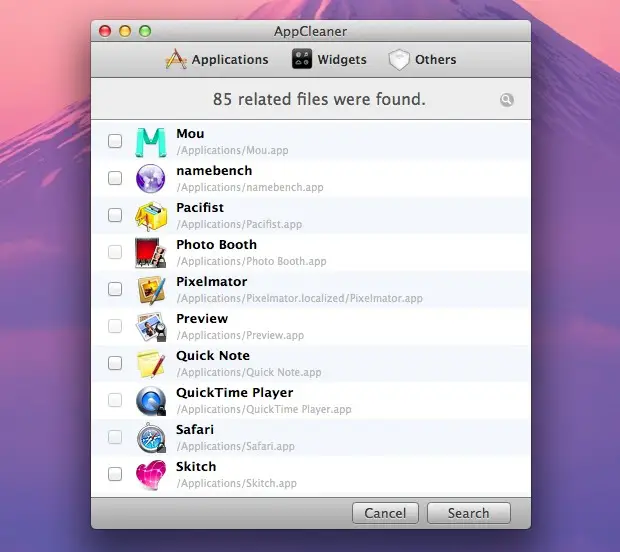
Les applications par défaut afficheront une icône de verrouillage démontrant qu'elles ne peuvent pas être supprimées avec AppCleaner, mais si vous souhaitez le faire, vous pouvez supprimer les applications par défaut dans un processus plus technique à l'aide de la ligne de commande.
AppCleaner est compatible avec la plupart des versions d'OS X et deux versions sont disponibles en téléchargement gratuit. Une ancienne version supporte Mac OS X 10.4 à Mac OS X 10.6.5, et la dernière version supporte Mac OS X 10.6.6 à Mac OS X 10.10+.